Cara Mencari Kata atau Teks di Halaman Web di Semua Browser Web
Menggulir halaman web(web page) yang panjang untuk mencari kata atau frasa(word or phrase) tertentu membosankan dan memakan waktu. Untungnya, semua browser web desktop dan seluler utama mendukung fungsi Temukan(Find function) universal . Ini mudah digunakan dan membuat pemindaian posting teks-berat menjadi mudah.
Jika Anda tidak terbiasa dengan Find , posting ini akan membantu Anda mengetahui cara menggunakannya di browser apa pun di perangkat apa pun. Anda juga akan belajar tentang cara mencari kata atau teks(word or text) di beberapa tab dan halaman web(tabs and web pages) yang terbuka secara bersamaan.

Cara Membuka dan Menggunakan Temukan(Use Find) di Peramban Apa Saja(Any Browser)
Temukan(Find) hadir di browser web seperti Google Chrome , Mozilla Firefox , Microsoft Edge , dan Apple Safari . Ini juga bekerja sama di mana-mana dan mudah diakses melalui pintasan keyboard(keyboard shortcut) standar .
Mulailah dengan memilih tab browser(browser tab) dengan halaman web yang ingin Anda cari. Kemudian, tekan Control + F (PC) atau Command + F ( Mac ). Bilah Temukan(Find bar) akan langsung muncul di kanan atas atau bawah jendela browser(browser window) .

Ikuti(Follow) dengan mengetikkan kata atau frasa(word or phrase) , dan Find akan mulai menyorot contoh pertama yang cocok(matching instance) di dalam halaman secara real-time. Itu juga harus menunjukkan jumlah total kata atau frasa yang identik di seluruh halaman.
Catatan:(Note:) Kecuali untuk huruf besar, Anda harus mengetikkan kata atau frasa(word or phrase) secara akurat, atau Temukan(Find) akan gagal menemukannya.

Anda kemudian dapat memilih panah Berikutnya(Next ) dan Sebelumnya dalam (Previous )bilah Temukan(Find bar) untuk berpindah secara otomatis di antara setiap item. Atau, gunakan penekanan tombol Control + G dan Control + Shift + G jika Anda lebih suka hanya menggunakan pintasan.
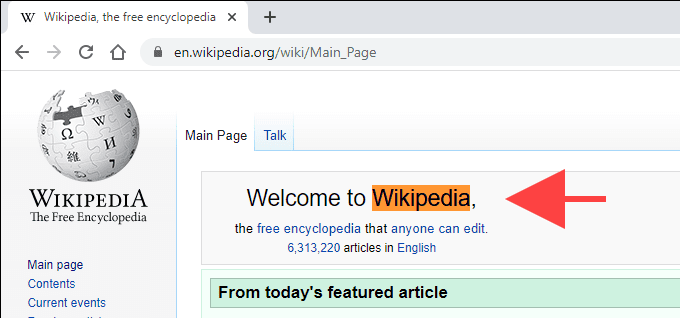
Jika mau, Anda dapat menavigasi ke tab lain dan kembali, dan bilah Temukan(Find bar) akan tetap tersedia. Anda juga dapat menggunakan Temukan(Find) di beberapa tab, tetapi Anda tidak dapat menelusuri semua halaman web yang terbuka dari satu tab. Setelah Anda selesai mencari apa yang Anda inginkan, tekan Esc atau pilih tombol berbentuk x untuk keluar dari Temukan.(x)
Tip: Anda dapat mengungkapkan sumber halaman(page source) (atau HTML ) dan menggunakan Temukan(Find) untuk mencari teks yang muncul tersembunyi dari bagian depan halaman web. Untuk melakukannya, cukup tekan Control + U (PC) atau Command + U ( Mac ), atau klik kanan atau control-klik halaman dan pilih (page and select) View Page Source .
Cara Membuka Temukan Menggunakan Kontrol Peramban Desktop(Find Using Desktop Browser Controls)
Selain pintasan keyboard, Anda juga dapat mengandalkan kontrol browser untuk membuka Find . Cari saja(Just look) ikon dengan tiga titik atau tiga garis bertumpuk di setiap sudut jendela untuk membuka menu browser(browser menu) . Anda mungkin akan melihat Temukan(Find) terdaftar di dalamnya.
Di Chrome, misalnya, pilih ikon Lainnya(More ) (tiga titik) di kiri atas jendela browser dan pilih (browser window and pick) Temukan(Find) . Di beberapa browser, Anda harus menemukannya bernama Temukan di Halaman(Find in Page) , Temukan di Halaman(Find on Page) , dan seterusnya.

Dengan beberapa browser di Mac , Anda mungkin ingin melihat di dalam bilah menu. Misalnya, saat menggunakan Safari , pilih Edit > Temukan(Find) .
Cara Membuka Temukan di Peramban Seluler
Temukan(Find) juga tersedia di browser web versi seluler. Jika Anda menggunakan perangkat tablet dengan keyboard(use a tablet device with a keyboard) , pintasan keyboard Control + F atau Command + F akan membantu Anda membuka Find . Jika belum, Anda harus membukanya melalui menu browser(browser menu) .
Sekali lagi(Again) , cari ikon dengan tiga titik atau tiga garis bertumpuk di bagian atas atau bawah layar. Misalnya, di Chrome versi iOS , Anda akan melihatnya di kanan bawah—ketuk dan pilih Temukan di Halaman(Find in Page) .

Menggunakan Temukan(Find) di seluler berfungsi mirip dengan desktop. Mulailah(Just start) mengetik, dan itu akan mulai menyorot contoh yang cocok di dalam halaman. Kemudian, gunakan panah Berikutnya(Next ) dan Sebelumnya(Previous ) untuk menelusuri setiap item. Terakhir, ketuk Selesai(Done ) untuk keluar dari Temukan.
Cara Mencari Semua Tab Terbuka dan Halaman Web(Open Tabs and Web Pages) untuk Words
Temukan(Find) tidak memungkinkan Anda untuk mencari kata atau teks(word or text) di semua halaman web (atau tab) yang terbuka secara bersamaan. Tetapi bagaimana jika Anda memiliki lusinan tab yang terbuka dan ingin menemukan sesuatu dengan cepat?
Jika Anda menggunakan Opera Browser , Anda dapat menggunakan (Opera Browser)opsi Tab Pencarian(Search Tabs option) terintegrasi untuk mencari judul dan konten(title and content) dari tab yang terbuka. Anda dapat menggunakannya dengan menekan Space + Control pada PC dan Mac.
Peramban seperti Chrome juga memungkinkan Anda untuk mencari tab tetapi membatasinya hanya pada judul halaman(page title) . Namun, Anda dapat mengandalkan ekstensi (Tabs extension)Cari(Search) semua Tab untuk memindai teks di semua tab yang terbuka. Cukup instal di browser Anda, pilih ikon ekstensi(extension icon) di bilah menu(menu bar) , dan mulailah mengetik kueri Anda.

Ekstensi harus menampilkan pratinjau tab, bersama dengan istilah yang cocok saat Anda mengetik. Anda kemudian dapat menekan Enter untuk beralih ke tab pertama dengan istilah yang cocok, tekan Shift + Enter untuk membuka semua tab dengan konten yang cocok di jendela baru, dan seterusnya. Anda akan menemukan pintasan berguna tambahan yang tercantum dalam kotak telusur(search box) ekstensi .
Cari semua Tab tersedia untuk Google Chrome , Mozilla Firefox , dan Microsoft Edge . Anda juga dapat menemukan ekstensi alternatif dengan fungsi serupa dengan melihat melalui toko add-on masing-masing browser.
Jika Anda tidak suka menggunakan ekstensi, cobalah operator pencarian lanjutan Google(try out Google’s advanced search operators) untuk mencari kata dan teks di beberapa halaman bahkan tanpa membukanya di browser Anda.
Nyaman dan Produktif
Find membuat pemindaian kata-kata di halaman web menjadi sangat nyaman dan produktif. Jika Anda ingin menelusuri beberapa halaman yang terbuka sekaligus, jangan lupa(t forget) untuk mengandalkan ekstensi browser(browser extension) (ingat, Opera bahkan tidak memerlukan itu) untuk mempercepat lebih jauh.
Related posts
Cara Mengubah Lokasi Folder Unduhan Default di Peramban Web Apa Pun
Cara Menghapus Cache Peramban Web Apa Pun
Cara Temporarily Enable Pop-ups di Your Web Browser
Cara menghapus Any Web Browser's History
Buat Pintasan Mode Penjelajahan Pribadi untuk Peramban Web Anda
7 Best Ways untuk mengonversi PDF File ke Word Format
Cara Insert Emoji di Word, Google Docs and Outlook
Cara Google Menerjemahkan Halaman Web
Gunakan Microsoft Word sebagai Generator Kode Batang
Cara Memasukkan File PDF ke dalam Dokumen Word
4 Cara Mengonversi Video YouTube ke Teks atau Transkrip
Situs Web & Plugin Peramban Terbaik Untuk Meningkatkan Pengalaman Netflix Anda
10 Contoh Web 3.0: Apakah Ini Masa Depan Internet?
Cara Mengubah Browser Default di Windows, Mac, iPhone, dan Android
Buat Label CD dan DVD Anda Sendiri menggunakan Template MS Word Gratis
Mesin Pencari Browser Terus Berubah ke Yahoo? 4 Cara untuk Memperbaiki
Siapa yang memiliki Internet? Web Architecture dijelaskan
PERBAIKI: Tombol Kembali Tidak Berfungsi di Peramban Web?
Beralih Between Tabs di Any Browser Using Keyboard Shortcuts
Cara Mendapatkan Notifikasi Twitter Di Web & Seluler
